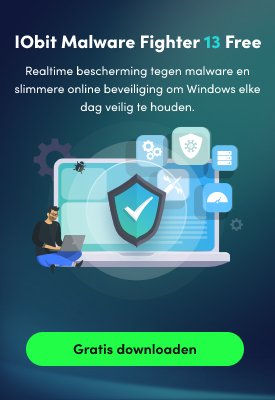- Klantenservice
- Vertalingen
- Talen
- Help ons vertalen
Leer hoe de fout 0x8007000D effectief oplossen, zijn oorzaken begrijpen en verken 4 bewezen oplossingen om het te repareren.
door Danniel | Geupdate op 17.10.2025 | door Danniel
Beschadigd systeem bestanden: deze beschadigde bestanden kunnen voorkomen dat Windows updates correct functioneren en de fout activeert. De impact op het besturings systeem kan vastgelopen ongevallen, instabiliteit of compatibiliteits problemen met bepaalde programma's omvatten.
Oude Windows Update componenten: Wanneer Windows Update componenten verouderd zijn, kunnen conflicten ontstaan tijdens het update proces, wat tot de fout leidt. Dit kan resulteren in het onvermogen om nieuwe functies of beveiligings patches op het besturings systeem te installeren.
Aansluiting of configuratie problemen: soms verbindings fouten of configuratie problemen kan aanleiding zijn van de fout 0x8007000D. Als de internet verbinding bijvoorbeeld onstabiele of netwerk instellingen onjuist zijn, kan de update niet succesvol voltooien, waardoor de fout wordt veroorzaakt.
Misschien bent u geïnteresseerd: Hoe los je de fout "Kmode Exception Not Handled" op in Windows 10?
Windows biedt een ingebouwde tool om update gerelateerde problemen op te lossen. Volg deze stappen om deze te gebruiken:
Ga naar instellingen in het menu Start.
Selecteer update en beveiliging en het probleem oplossen (snelkoppeling: Win + i).
Kies Windows Update problemen en voer het uit.
Volg de instructies op het scherm om het probleem oplossing proces te voltooien.
De SFC opdracht controleert de integriteit van systeem bestanden en repareert deze indien nodig. Hier is hoe:
Druk op Windows + X en open Windows PowerShell (Admin).
Type de opdracht: SFC / scannow
En druk op Enter.
Wacht voor het scan en reparatie proces om te voltooien. Start uw computer opnieuw op en controleer of de fout is opgelost.
DISM is een andere handige tool om beschadigde systeem bestanden te herstellen. Volg deze stappen:
Druk op Windows + X en open Windows PowerShell (Admin).
Type de opdracht: DISM< / online / Cleanup-Image / scanhealth
En druk op Enter. Dit controleert de integriteit van de Windows afbeelding.
Nadat de scan is voltooid, voer uit: DISM / online / cleanup-image / restorehealth
En druk op Enter. Dit repareert de Windows afbeelding met behulp van installatie bestanden.
Start uw computer opnieuw op en controleer of de fout is vastgesteld.
Misschien bent u geïnteresseerd: Fix DPC watchdog inbreuk 0x00000133 fout
Soms, tijdelijke of beschadigde bestanden kunnen 0x8007000D Fout veroorzaken. Probeer ze als volgt te verwijderen:
Open Opdracht Prompt (Admin).
Type de volgende opdrachten een voor een, druk op Enter na elk:
net stop wuauserv
net stop cryptSvc
net stop bits
net stop msiserver
Open file explorer en ga naar:
C: \ Windows \ SoftwareDistribution
Delete alle bestanden en mappen in de map Softwaredistribution.
Start de Windows Update service opnieuw door het volgende te typen:
Net start wuauserv
En druk op Enter.
Restart uw computer en controleer of de fout is opgelost.
Als deze methode ingewikkeld aanvoelt, kunt u Advanced SystemCare gebruiken om automatisch alle tijdelijke bestanden te verwijderen. Deze tool scant ook op uw pc voor problemen en repareert ze meteen.
Op het hoofdscherm, kies AI Modus om reiniging en optimalisatie aan te passen.
Na het scannen, klik op Repareren.
Misschien bent u geïnteresseerd: Hoe NVIDIA nvlddmkm.sys blauwe Scherm probleem op te lossen op Windows
in conclusie, fout 0x8007000D kan worden vastgesteld met behulp van verschillende methoden. Het wordt aanbevolen om te beginnen met de probleem oplosser van Windows Update, die gemeenschappelijke update problemen kan identificeren en oplossen. Als het probleem aanhoudt, kunt u de SFC opdracht uitvoeren om beschadigde systeem bestanden te controleren en te repareren, of de DISM opdracht gebruiken om de Windows afbeelding te repareren. Bovendien kan het opruimen van de cache en tijdelijke bestanden helpen beschadigde gegevens te verwijderen.
Als geen van deze oplossingen werkt, is het raadzaam om verdere hulp te zoeken bij ondersteunings forums of een gekwalificeerde professioneel te raadplegen.